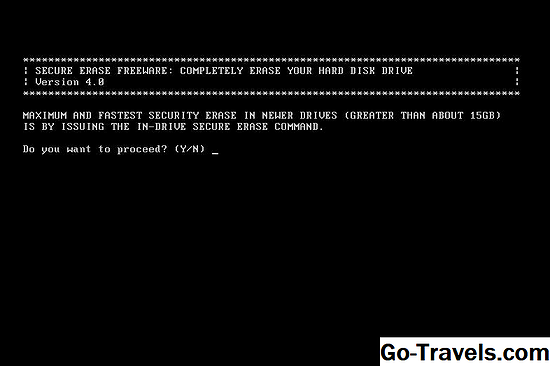Samodejno popravljanje je lahko lifesaver, pri čemer vas prihrani neprijeten tipkanje v e-poštnih sporočilih in besedilih. Samodejno popravljanje je lahko tudi nočna mora, spreminjanje prijazne opombe v nekaj zlobnega, umazanega ali drugače nerodnega. (Obstaja razlog, da spletna mesta, kot so Damn You Autocore, obstajajo.) Vendar obstajajo načini, da bi samodejno popravili več pomoči kot ovira. Tukaj je nekaj načinov, kako prevzeti nadzor ali sporočila.
Opomba: Spodnje informacije se morajo nanašati ne glede na to, kdo je izdelal vaš telefon s sistemom Android: Samsung, Google, Huawei, Xiaomi itd.
V svoj osebni slovar dodajte besede in okrajšave
V nekaterih primerih, kot je Gmail, lahko v aplikacijo dodate nove besede. Proces je odvisen od vaše naprave in njegovega operacijskega sistema. Na primer vnesete besedo, ki ni v slovarju, in jo prepiše z nekoliko drugačno besedo (kot je ta, ki jo nadomešča); Če pritisnete gumb za brisanje, se lahko vrne na prvotno besedo, ki ste jo vnesli. Ali boste morali znova vnesti originalno besedo znova. V vsakem primeru bo zadevna beseda imela rdečo podlage. Dotaknite se ali dvakrat dotaknite te besede in lahko izberete »Dodaj v slovar« ali »Zamenjaj«, če želite shraniti vnos.
Če uporabljate aplikacijo, ki ne ponuja menija, ko se dotaknete ali dvakrat dotaknete besede, boste morali iti v nastavitve, ki jih boste dodali v svoj slovar. V nastavitvah tapnite Jezik in vnos > Osebni slovar. Tapnite plus znak (+) da dodate novo besedo. Tukaj lahko dodate tudi izbirno bližnjico, na primer »hbd« za Happy Birthday. Odlično je, da se slovar zdaj lahko sinhronizira po vaših napravah, zato vam ni treba vsakič začeti svežega, ko dobite nov Android.
Osebne strani tretjih osebnih tipkovnic
Če uporabljate tipkovnico drugega ponudnika, bo dodajanje novih besed vključevalo drugačen postopek. Če uporabljate Swiftkey, se bo aplikacija večinoma naučila iz vašega vedenja in prenehala popravljati besede, ki jih pogosto uporabljate. Če se to ne zgodi, lahko uporabite polje za predvidevanje, ki se nahaja nad tipkovnico in ga dodate v slovar. V Swype lahko dodate nove besede, tako da jih tapnete na seznamu izbire besed (WCL); dolgo pritisnite besedo, da jo odstranite iz slovarja. S Touchpalom morate iti v nastavitve aplikacije, medtem ko v programu Fleksy lahko povlečete navzgor, da razveljavite samodejno popravljanje in znova povlečete, da shranite besedo v slovar.
Omogoči in onemogoči samodejno popravljanje
Seveda vam sploh ni treba uporabljati samodejnih popravkov, če jih ne želite. Večina aplikacij tretjih oseb ponuja možnost, da jo onemogočite, prav tako pa tudi tipkovnico s sistemom Android. Pojdi do nastavitve > Jezik in vnos > Google Keyboard, in tapnite Popravljanje besedila. Tukaj lahko vklopite ali izklopite samodejno popravljanje in prilagodite druge nastavitve, kot so blokiranje žaljivih besed, prikazovanje predlogov, predlaganje imen stikov in prikaz predlogov za naslednje besede. Prav tako lahko vklopite prilagojene predloge, ki uporabljajo Googlove aplikacije in podatke o vnašanju, da bi vam dali predloge za črkovanje. V razdelku Jezik in vnos lahko vklopite ali izklopite tudi preverjevalnik črkovanja in spremenite jezik posebej za preverjanje črkovanja.
Tukaj je natančnejše in manj zadrege!